Corriger l'erreur Hulu P-TS207 — guide complet
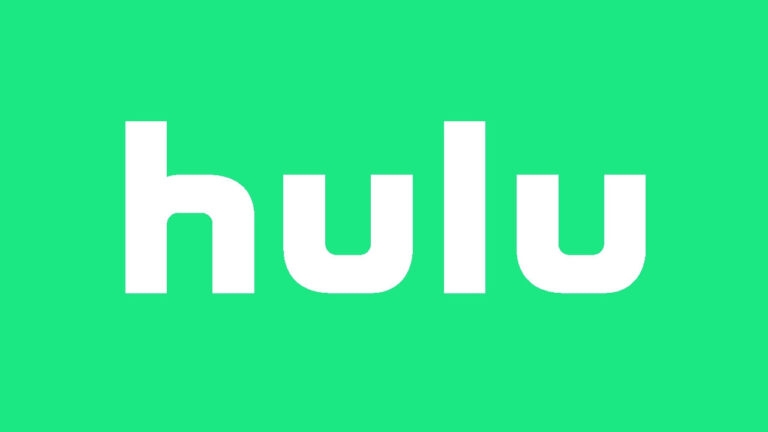
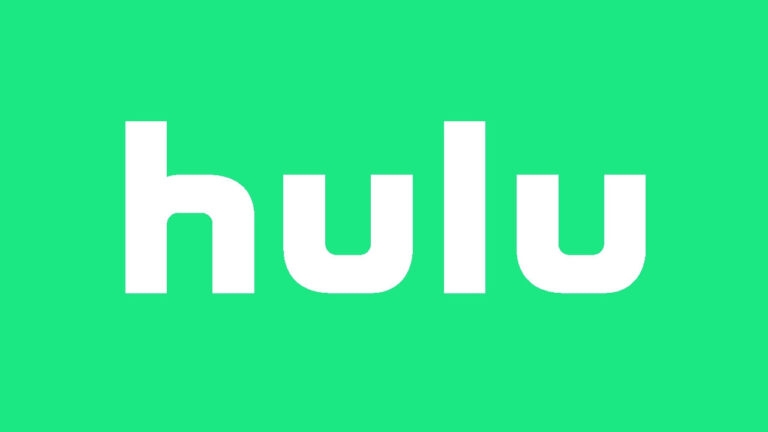
Qu’est‑ce que l’erreur Hulu P-TS207
L’erreur P-TS207 (aussi affichée parfois sans tiret comme PTS207) apparaît quand la lecture d’une vidéo Hulu échoue. Elle survient le plus souvent sur des appareils en réseau — téléviseurs connectés, Roku, Amazon Fire TV Stick, consoles ou navigateurs. Les causes fréquentes sont : une connexion Internet instable, un conflit de périphériques, un cache corrompu ou une version obsolète de l’application.
Important : P-TS207 est un code de lecture, pas un code d’abonnement. Autrement dit, le problème est technique et réside côté appareil, réseau ou application, pas dans la facturation.
Variantes d’intention (SEO)
- Corriger erreur Hulu P-TS207
- Hulu erreur PTS207 Roku
- Hulu code P-TS207 fix
- Problème de lecture Hulu PTS207
- Erreur P-TS207 Amazon Fire Stick
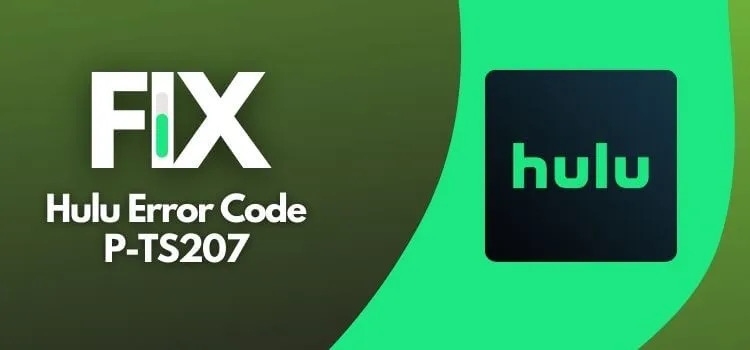
Causes courantes
- Connexion Internet trop lente ou instable.
- Problèmes temporaires chez Hulu (serveur ou CDN).
- Cache ou données locales corrompus.
- Trop d’appareils connectés au même compte Hulu (limites de session).
- Application ou firmware obsolète.
- Utilisation d’un VPN/proxy ou de règles réseau bloquantes.
Priorité des vérifications — méthode rapide
- Vérifiez l’état des serveurs Hulu (Twitter, page d’état) si possible.
- Testez la vitesse Internet (objectif ≥3 Mbps pour SD; ≥8–10 Mbps pour HD).
- Redémarrez l’appareil et l’application.
- Effacez le cache et les données de l’app.
- Désactivez VPN/proxy.
- Mettez à jour l’app et le système.
Playbook pas à pas (SOP) pour résoudre P-TS207
Ce playbook suit un ordre logique : du plus simple au plus intrusif.
- Vérifier la connexion réseau
- Lancez un test de débit depuis l’appareil ou un smartphone sur le même réseau. Cible : 3 Mbps minimum pour SD, 8–10 Mbps pour HD, 25+ Mbps pour 4K.
- Si la vitesse est faible : rapprochez le routeur, changez de bande Wi‑Fi (5 GHz si possible), connectez en Ethernet pour un test.
- Redémarrez le routeur et le modem (power cycle) si la connexion reste instable.
- Redémarrer l’application et l’appareil
- Fermez complètement l’application Hulu. Attendez 10–30 secondes. Rouvrez.
- Si le problème persiste, redémarrez l’appareil (éteindre, débrancher 30–90 secondes, rebrancher).
- Effacer le cache et les données de l’application
- Android : Paramètres > Applications > Hulu > Stockage > Vider le cache / Effacer les données.
- iOS (iPhone/iPad) : supprimer l’app puis la réinstaller depuis l’App Store.
- Roku : désinstaller l’application Hulu puis la réinstaller, ou redémarrer le Roku via Paramètres > Système > Redémarrer.
- Fire TV : Paramètres > Applications > Gérer les applications > Hulu > Vider le cache / Forcer l’arrêt / Supprimer les données.
- Apple TV : pas d’option de cache — redémarrage fortement recommandé.
- Navigateur : tester en navigation privée; si ça fonctionne, vider le cache et les cookies du navigateur.
- Vérifier et réduire les appareils connectés
- Déconnectez les appareils non utilisés sur votre compte Hulu (Paramètres du compte > Appareils connectés). Limitez le nombre d’appareils si vous atteignez la limite de sessions simultanées.
- Désactiver VPN / proxy
- Les VPN ou proxys modifiant la géolocalisation peuvent provoquer des erreurs. Désactivez‑les temporairement et testez.
- Mettre à jour l’application et le système
- Vérifiez les mises à jour dans l’App Store, Google Play, ou le store de votre plateforme (Roku Channel Store, Fire TV Apps).
- Mettez à jour le firmware du téléviseur, du stick ou de la box si une version est disponible.
- Vérifications avancées réseau
- Ouvrez les ports et règles réseau si vous êtes sur un réseau d’entreprise ou éducatif (Hulu nécessite généralement HTTP/HTTPS).
- Testez un autre réseau (point d’accès mobile) pour isoler le problème à votre réseau domestique.
- Contacter l’assistance Hulu
- Si après toutes ces étapes l’erreur persiste, contactez le support Hulu. Préparez : modèle d’appareil, version de l’app, captures d’écran de l’erreur, résultats du test de vitesse et détails des étapes déjà effectuées.
Guide par appareil — vérifications spécifiques
Roku
- Redémarrez le Roku (Paramètres > Système > Redémarrer).
- Supprimez puis réinstallez Hulu si le redémarrage ne suffit.
- Vérifiez les mises à jour de la chaîne Hulu.
Amazon Fire TV / Fire TV Stick
- Forcer l’arrêt de l’app puis vider le cache.
- Réinstaller l’application Hulu si nécessaire.
- Assurez‑vous que la version Fire OS est à jour.
Smart TV (Samsung, LG, Android TV)
- Redémarrage complet de la TV (débrancher 1 minute).
- Mettre à jour le logiciel de la TV et l’application Hulu.
- Réinstaller l’application si possible.
Navigateurs (Chrome, Firefox, Safari)
- Tester en mode Incognito/Navigation privée.
- Vider le cache et supprimer les cookies pour hulu.com.
- Désactiver extensions de type bloqueur de publicité et réessayer.
iPhone / iPad
- Supprimer puis réinstaller l’application Hulu.
- Vérifier les mises à jour iOS.
Android
- Paramètres > Applications > Hulu > Stockage > Vider le cache / Effacer les données.
- Réinstaller l’app si nécessaire.
Checklist rapide pour support technique (rôle : technicien)
- Reproduire l’erreur sur l’appareil du client.
- Obtenir logs/horodatages et capture d’écran.
- Tester la lecture sur un autre réseau.
- Vérifier la version de l’app et du firmware.
- Vérifier si d’autres utilisateurs signalent des incidents (page d’état).
- Proposer réinitialisation pas à pas (cache, redémarrage, réinstallation).
- Escalade au support Hulu si aucune étape ne marche.
Méthodologie de test (tests d’acceptation)
- Test 1 : Lecture réussie après redémarrage de l’app.
- Test 2 : Lecture réussie après vidage du cache.
- Test 3 : Lecture réussie sur un réseau alternatif (hotspot mobile).
- Critère d’acceptation : la vidéo démarre et reste lue pendant au moins 5 minutes sans buffering excessif.
Quand ces solutions échouent — contre‑exemples et alternatives
- Si la lecture échoue uniquement sur un compte précis malgré tous les appareils testés, le problème peut venir du compte Hulu (licences, restrictions géo). Contactez le support avec les logs.
- Si la lecture échoue sur tous les services en streaming, le problème est probablement réseau/ISP.
- Alternative : téléchargez l’épisode pour le visionner hors ligne si l’app et le plan Hulu le permettent.
Téléchargement et lecture hors ligne
La fonction de téléchargement officielle de Hulu permet de regarder sans connexion, mais les fichiers restent disponibles seulement sur le même appareil et pendant une durée limitée selon les droits des contenus. Des outils tiers existent pour conserver des copies, mais ils peuvent violer les conditions d’utilisation et la législation locale ; préférez la fonctionnalité intégrée.
Sécurité et confidentialité
- Ne partagez pas vos identifiants Hulu.
- Évitez les services tiers non vérifiés pour contourner les restrictions : ils peuvent compromettre vos données.
- Si vous utilisez un VPN pour la confidentialité, testez sans VPN pour isoler les erreurs de lecture.
Arbre de décision rapide (Mermaid)
flowchart TD
A[Démarrage: erreur P-TS207] --> B{La vidéo se charge sur un autre appareil ?}
B -- Oui --> C[Problème sur appareil initial: voir cache/réinstallation]
B -- Non --> D{La vidéo se charge sur un autre réseau ?}
D -- Oui --> E[Problème réseau: vérifier routeur/ISP]
D -- Non --> F{Autres services streaming OK ?}
F -- Non --> E
F -- Oui --> G[Problème Hulu côté serveur ou compte: contacter support]
C --> H[Effacer cache → Réinstaller → Mettre à jour firmware]
E --> I[Redémarrer modem/routeur → Ethernet → Tester à nouveau]Critères de réussite
- La vidéo démarre en moins de 10 secondes.
- Aucun buffering excessif pendant les 5 premières minutes.
- Aucune autre application de streaming ne présente d’erreurs sur le même réseau.
FAQ
Q : Puis‑je compter sur une connexion mobile pour résoudre l’erreur ?
R : Oui. Tester la lecture via un hotspot mobile isole le problème sur votre réseau domestique. Si ça marche sur mobile, le souci est probablement votre routeur ou votre fournisseur d’accès.
Q : Dois‑je supprimer l’application pour effacer le cache sur Apple TV ?
R : Apple TV ne propose pas toujours d’effacement de cache. Redémarrez la box ou la TV et réinstallez l’app si le redémarrage ne suffit pas.
Q : Puis‑je utiliser un VPN avec Hulu ?
R : Hulu bloque souvent les VPN pour des raisons de droits. Désactivez temporairement le VPN pour vérifier si l’erreur disparaît.
Résumé et prochaines étapes
- Commencez par les actions simples : test de vitesse, redémarrage, effacement du cache.
- Utilisez le playbook et les checklists selon votre appareil.
- Si les étapes locales échouent, contactez le support Hulu avec les éléments collectés (logs, captures, tests).
Notes importantes : conservez un journal des étapes effectuées (date, heure, résultat) pour accélérer le diagnostic par le support.
Merci d’avoir lu ce guide. Si vous souhaitez, indiquez votre appareil et les étapes déjà testées pour obtenir une aide ciblée.
Matériaux similaires

Installer et utiliser Podman sur Debian 11
Guide pratique : apt-pinning sur Debian

OptiScaler : activer FSR 4 dans n'importe quel jeu
Dansguardian + Squid NTLM sur Debian Etch

Corriger l'erreur d'installation Android sur SD
